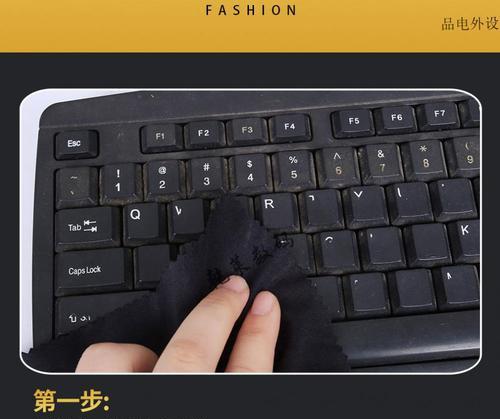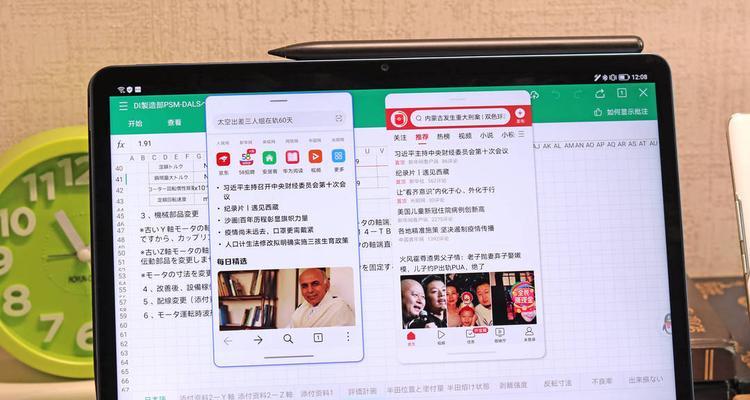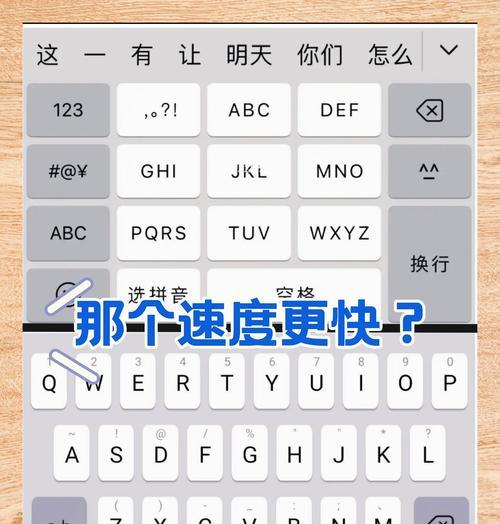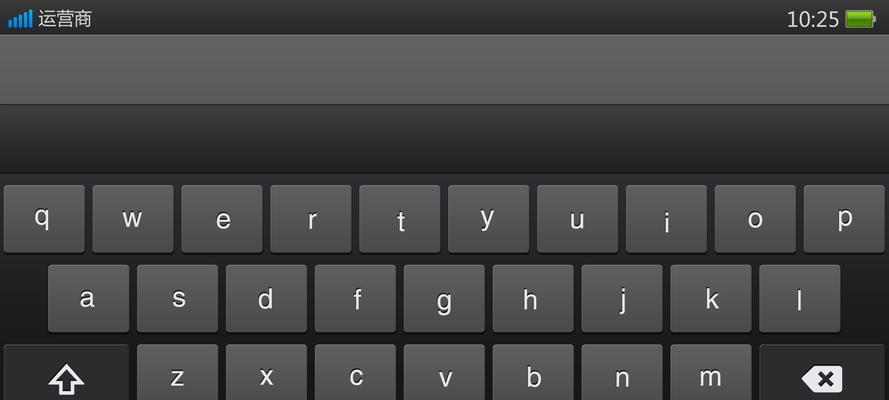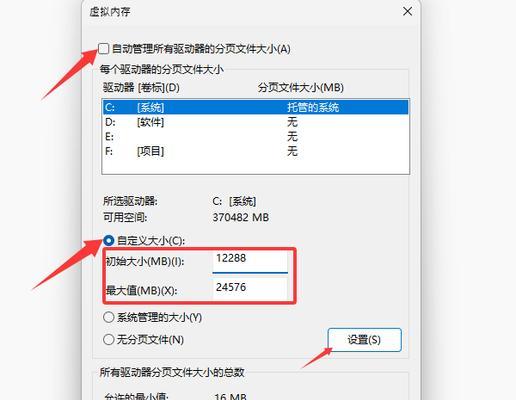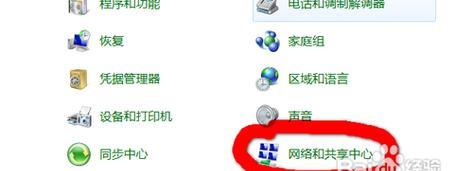显卡与水冷风扇同步灯光的方法是什么?
随着个人计算机硬件技术的飞速发展,玩家们对电脑外观的个性化要求也逐渐增高。显卡与水冷风扇的灯光同步不仅能够提升电脑的美感,还能增强用户的使用体验。本文将为你详细讲解显卡与水冷风扇同步灯光的方法,帮助你打造一台既酷炫又实用的电脑系统。
一、了解同步灯光技术的原理
我们需要了解显卡和水冷风扇同步灯光的原理。大部分显卡和水冷风扇都支持某种形式的RGB灯光控制,这些设备可以透过软件进行灯光效果的同步控制。不同的硬件厂商可能会有自己的同步技术或软件,例如华硕的AURASync、微星的MysticLightSync等。通过这些软件,用户可以将显卡和水冷风扇的灯光效果进行同步,实现统一的灯光效果。
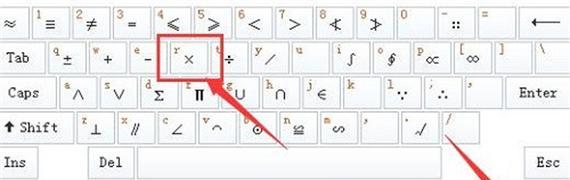
二、硬件兼容性检查
在进行同步之前,确保你的显卡和水冷风扇都支持RGB灯光同步功能。查看显卡和水冷风扇的说明书或官方网站,确认它们是否支持所需的同步技术。

三、安装同步软件
1.下载并安装显卡制造商提供的同步控制软件。以NVIDIA显卡为例,用户可以安装GEFORCEEXPERIENCE软件,利用其中的灯效设置选项。
2.同样,下载并安装水冷风扇制造商提供的同步控制软件。如果水冷是来自于Corsair,那么可以安装iCUE软件进行控制。
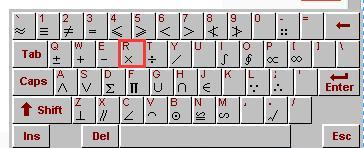
四、配置同步设置
1.进入显卡控制软件
打开显卡同步控制软件,并找到灯光同步或灯效设置的选项。一般而言,显卡控制软件内会有专门的灯光控制选项,你可以在此进行基础的灯光效果设置。
2.进入水冷风扇控制软件
打开水冷风扇的同步控制软件,找到RGB灯光同步的设置项。根据软件提供的功能,选择与显卡同步灯光的选项。
3.选择同步模式
在软件中选择一个灯光同步模式,比如“静态”、“呼吸”、“流动”等。通常,你可以选择“自定义”,然后在自定义选项中选择与显卡相同的灯光效果,以达到同步的目的。
4.调整灯光颜色和亮度
调整同步后的灯光颜色和亮度,确保显卡和水冷风扇的灯光效果保持一致。一些软件还允许你设置灯光变化的速度或模式,让你的电脑呈现出更加个性化的灯效。
五、测试同步效果
配置完毕后,不要忘记点击应用或保存设置,并观察显卡和水冷风扇的灯光是否能够按照预期同步。如果遇到问题,可以通过软件重新调整设置或查阅相关帮助文档。
六、常见问题解决
1.硬件不支持同步
如果发现你的显卡或水冷风扇不支持灯光同步功能,可以考虑更换支持该功能的产品,或者使用第三方同步硬件如RGB控制器。
2.软件冲突
有时,不同的同步软件之间可能会产生冲突。如果遇到这种情况,尝试关闭一个软件的同步功能,单独运行另一个软件来查看效果。
3.硬件故障
如果硬件出现故障,可能无法正常进行灯光同步。检查硬件的连接状态,确认所有RGB线材都已正确连接。
七、实用技巧与背景信息
显卡与水冷风扇的灯光同步技术是提升电脑个性化的重要手段之一。为了确保灯光效果的顺畅与稳定,建议定期更新显卡和水冷风扇的驱动程序和控制软件。了解RGB灯光同步技术的发展趋势,比如无线同步和AI自适应灯光模式,可以帮助你保持技术上的领先。
八、结论
通过本文的指导,你应该能够顺利实现显卡与水冷风扇的灯光同步。这不仅能够让你的电脑在视觉效果上更加吸引人,还能让你在游戏世界中享受到更加沉浸式的体验。如果在实际操作中遇到任何问题,不妨查阅相关硬件的官方支持页面,或寻求社区的帮助。祝你顺利打造个性化的电脑!
版权声明:本文内容由互联网用户自发贡献,该文观点仅代表作者本人。本站仅提供信息存储空间服务,不拥有所有权,不承担相关法律责任。如发现本站有涉嫌抄袭侵权/违法违规的内容, 请发送邮件至 3561739510@qq.com 举报,一经查实,本站将立刻删除。
- 上一篇: 如何用牙签安全拆卸笔记本电脑按键?
- 下一篇: 旧硬盘有系统如何改为移动硬盘?转换过程中的注意事项?
- 站长推荐
-
-

小米手机智能充电保护,让电池更持久(教你如何开启小米手机的智能充电保护功能)
-

手机移动数据网速慢的解决方法(如何提升手机移动数据网速)
-

电视信号源消失了,怎么办(应对电视信号源失联的常见问题和解决方法)
-

如何解除苹果手机的运营商锁(简单教你解锁苹果手机)
-

解决飞利浦咖啡机的常见故障(咖啡机故障排除指南)
-

解决打印机灰色打印成黄色的问题(常见原因及解决方法)
-

解决电脑打印机加了墨水后无法正常工作的问题(墨水添加后打印机故障的排除方法)
-

欧派壁挂炉常见故障及解决方法(为您解决欧派壁挂炉故障问题)
-

四芯网线水晶头接法详解(四芯网线水晶头接法步骤图解与注意事项)
-

解决打印机用户干预问题的有效方法(提高打印机效率)
-
- 热门tag
- 标签列表
- 友情链接